WorkingTipsOnKismatic
Jan 7, 2018
Technology
网络规划
为了模拟kismatic完全离线安装,我们创建一个完全隔离的网络如下:
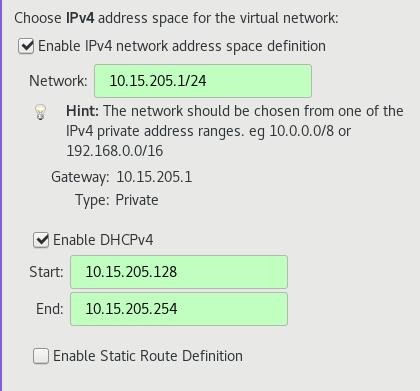
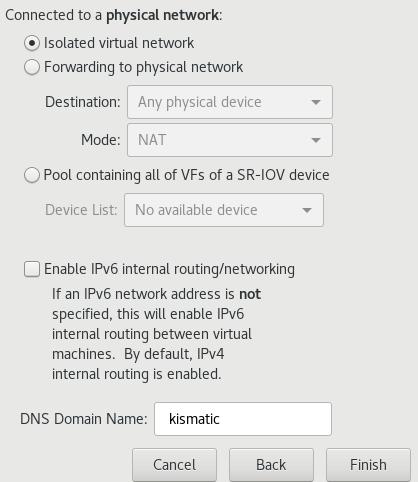
详细信息如下:
10.15.205.1/24
dhcp: 10.15.205.128 ~ 10.15.205.254
部署节点: 10.15.205.2
etcd01:
master01:
worker01:
说明: 设置dhcp是为了让虚拟机在启动的时候自动获得一个地址,实际上在部署过程中我们都会手动修改节点的 IP地址以与kismatic的配置相匹配。
准备工作
CentOS7 Base镜像
- CentOS 7:
CentOS-7-x86_64-Minimal-1708.iso最小化安装.
安装时注意事项: 不要选择swap分区,否则在默认部署kismatic时会提示失败。
安装完毕后,关闭selinux, 关闭firewalld服务。
将kismaticuser.key.pub注入到系统目录下, 这里的系统目录指的是/root/.ssh/authorized_keys, 或者自己用户的/home/xxxxxx/.ssh/authorized_keys.
准备完毕后,关闭此虚拟机,将其虚拟磁盘作为base盘, 用于创建其他节点。
部署节点(仓库+Registry)
镜像节点是部署成功与否的关键,在这个节点上,我们将创建用于部署kismatic的所有 CentOS仓库镜像,并搭建基于Docker Registry的私有仓库。
该节点设置为1核cpu,1G内存, IP为10.15.205.2。
$ qemu-img create -f qcow2 -b CentOS7_Base/CentOS7Base.qcows2 Deployment.qcow2
Formatting 'Deployment.qcow2', fmt=qcow2 size=214748364800 backing_file=CentOS7_Base/CentOS7Base.qcows2 cluster_size=65536 lazy_refcounts=off refcount_bits=16
$ ls
CentOS7_Base Deployment.qcow2
可以使用nmtui来更改其Ip地址/网关等, 注意地址填写为10.15.205.2/24.
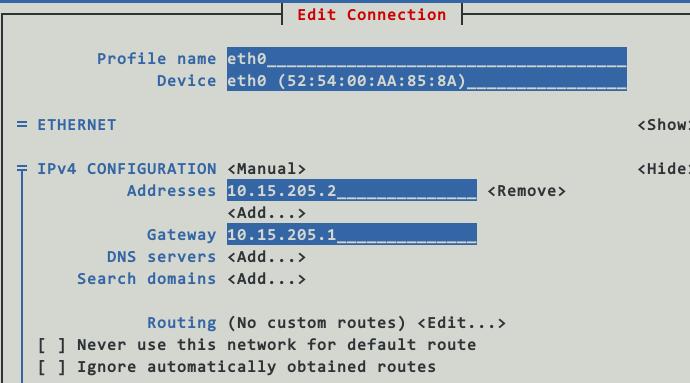
在主机(10.15.205.1,即我们运行libvirt/kvm的机器)上,从镜像回来的仓库目录下,用python建立一个简单的http服务器,用于初始化安装:
$ ls
base docker gluster kubernetes updates
$ python2 -m SimpleHTTPServer 8666
进入到虚拟机里,更改repo配置:
[root@deployment yum.repos.d]# mkdir back
[root@deployment yum.repos.d]# mv * back
mv: cannot move ‘back’ to a subdirectory of itself, ‘back/back’
[root@deployment yum.repos.d]# vim base.repo
[base]
name=Base
baseurl=http://10.15.205.1:8666/base
enabled=1
gpgcheck=0
gpgkey=file:///etc/pki/rpm-gpg/RPM-GPG-KEY-CentOS-7
[updates]
name=Updates
baseurl=http://10.15.205.1:8666/updates
enabled=1
gpgcheck=0
gpgkey=file:///etc/pki/rpm-gpg/RPM-GPG-KEY-CentOS-7
[docker]
name=Docker
baseurl=http://10.15.205.1:8666/docker
enabled=1
gpgcheck=0
gpgkey=file:///etc/pki/rpm-gpg/RPM-GPG-KEY-CentOS-7
[kubernetes]
name=Kubernetes
baseurl=http://10.15.205.1:8666/kubernetes
enabled=1
gpgcheck=0
gpgkey=file:///etc/pki/rpm-gpg/RPM-GPG-KEY-CentOS-7
[gluster]
name=gluster
baseurl=http://10.15.205.1:8666/gluster
enabled=1
gpgcheck=0
gpgkey=file:///etc/pki/rpm-gpg/RPM-GPG-KEY-CentOS-7
[root@deployment yum.repos.d]# yum makecache
该台服务器需担任两个角色,镜像服务器和仓库服务器,首先我们来配置仓库服务器:
# yum install yum-utils httpd createrepo
# systemctl enable httpd
# systemctl start httpd
host机器上打开http://10.15.205.2, 看到以下画面说明仓库服务器安装成功:
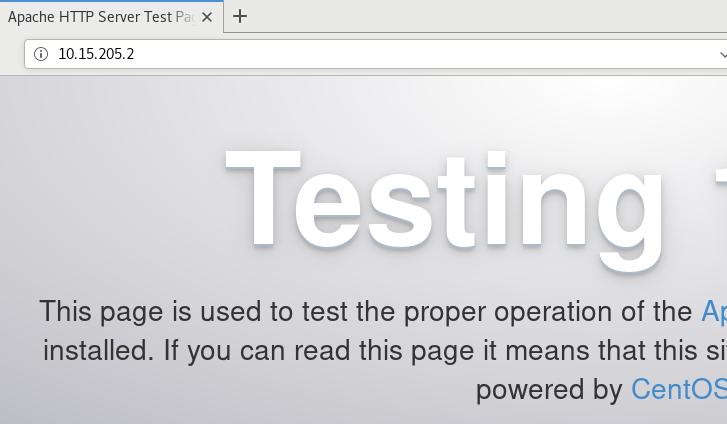
建立仓库很简单,参考:
https://github.com/apprenda/kismatic/blob/master/docs/disconnected_install.md
使用reposync将远端仓库的内容镜像到本地即可。
例如:
[root@deployment html]# ls
base docker gluster kubernetes updates
[root@deployment html]# ls base/
Packages repodata
则看到的仓库如下:
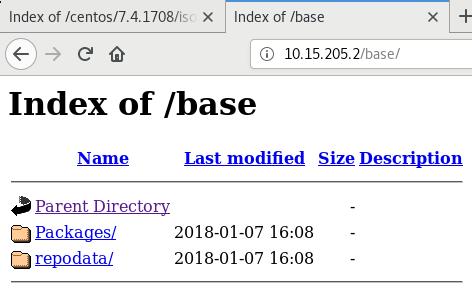
接下来开始创建registry仓库,这里有一个bug,就是需要container-selinux-2.21-1.el7.noarch.rpm这个包。 我们手动从网站下载,然后安装之:
# yum install -y container-selinux-2.21-1.el7.noarch.rpm
# yum install -y docker-ce
因为我们的服务需要用到docker-compose,短时间连通网络并安装docker-compose:
# wget -O /etc/yum.repos.d/epel.repo http://mirrors.aliyun.com/repo/epel-7.repo
# yum install -y python-pip
# pip install docker-compose
预装入本地镜像(以下的命令并不能真正运行,是我自己的批量导入脚本)。
for i in `ls *.tar`
do
docker load<$i
docker tag.....
done
我们将参考这篇文章来设置好docker-registry mirror:
配置好以后的文件夹直接就可以迁移到别的机器上,事实上,我的位于Centos7服务器上的目录正是从一台Ubuntu
机器上迁移过来的,注意在配置签名的时候需要指定域名,而后,在需使用该docker registry的机器上需要对应添加/etc/hosts中的条目:
# vim /etc/hosts
10.15.205.2 mirror.xxxx.com
# docker login mirror.xxxx.com
Username (clouder): clouder
Password:
Login Succeeded
确认服务可用以后,我们可以使用systemd将docker-compose启动的服务添加为系统服务,这样每次重新 启动机器后,我们的registry服务也将随机器启动而启动:
# vim /etc/systemd/system/docker-compose.service
[Unit]
Description=DockerCompose
After=docker.service
Requires=docker.service
[Service]
ExecStart=/usr/bin/docker-compose -f /docker-registry/docker-compose.yml up -d
[Install]
WantedBy=multi-user.target
# systemctl enable docker-compose.service
# systemctl start docker-compose.service
节点机准备
需要准备三台节点机,创建如下:
# qemu-img create -f qcow2 -b CentOS7_Base/CentOS7Base.qcows2 etcd01.qcow2
# qemu-img create -f qcow2 -b CentOS7_Base/CentOS7Base.qcows2 master01.qcow2
# qemu-img create -f qcow2 -b CentOS7_Base/CentOS7Base.qcows2 worker01.qcow2
可以在已有的虚拟机基础上稍加修改,即可得到新的三台机器:
# sudo virsh dumpxml kismatic_deployment>template.xml
# cp template.xml etcd01.xml
# vim etcd01.xml
# sudo virsh define etcd01.xml
Domain kismatic_etcd01 defined from etcd01.xml
进入到系统后,配置仓库,配置好/etc/hosts下的条目,节点机即做完准备。
部署
配置过程以后再写。
使用集群
集群部署完成后,使用./kismatic dashboard来访问kubernetes的dashboard:

根据提示配置好kubeconfig文件即可。
镜像仓库使用
要使用镜像仓库作为集群的中心仓库,外围机器(用于上传和管理镜像的机器)需要做以下设置(以DEBIAN为例):
# mkdir -p /usr/local/share/ca-certificates/docker-dev-cert/
# cp KISMATIC_FOLDER/devdockerCA.crt /usr/local/share/ca-certificates/docker-dev-cert/
# update-ca-certificates
# systemctl restart docker
# echo "10.15.205.113 mirror.xxxx.com">>/etc/hosts
# docker login mirror.xxxxx.com
Username: clouder
Password:
Login Succeeded
Thus you could directly push images to the registry mirror.
